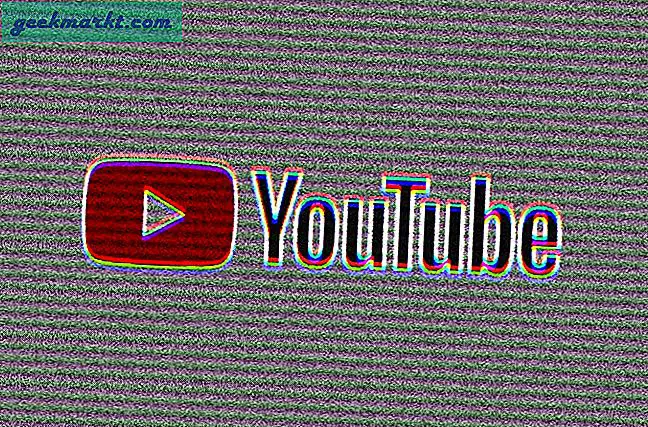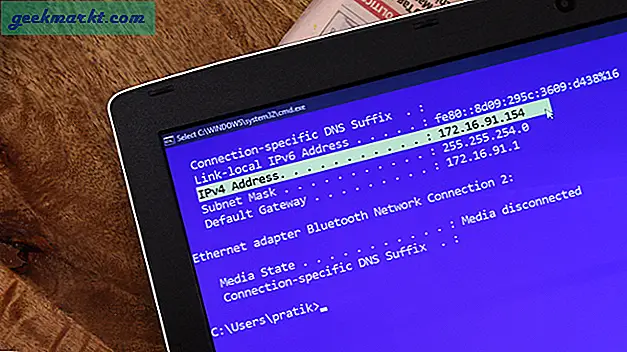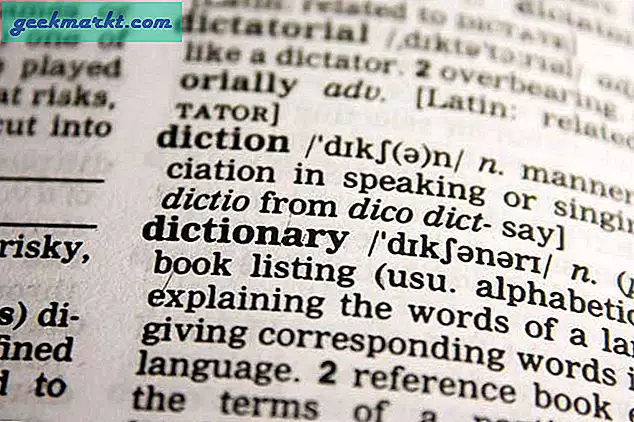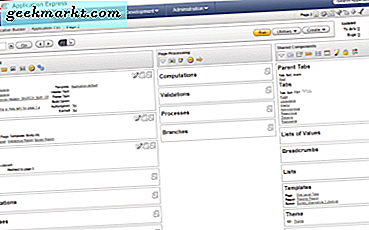Om du använder en äldre iPhone med en 3, 5 mm ljuduttag kan du ha upplevt att din iPhone fastnar i hörlursläget. Om du pratar med Apple, kommer de att berätta att du tar telefonen till en Apple Store. Om din telefon fortfarande är under förlängd garanti eller du inte vill fixa det själv, kan du självklart göra det. Det finns några sätt att fixa det själv själv.
Om du hittar iPhone fastnar i hörlursläge, finns det ingen enda fix som fungerar i de flesta fall. Inte det jag vet hur som helst. Det finns en rad saker du kan försöka som ofta spelar ljud som normalt igen. Ingen av dem, förutom den slutliga åtgärden, kommer att skada telefonen eller orsaka att du förlorar data. De är värda att försöka om du inte bor nära en Apple Store.
Symptom på iPhone fast i hörlursläge
Vanligtvis har du lyssnat på musik eller en film med hörlurar. Du tar bort hörlurarna och kan då inte höra ljud från telefonen. Spela en sång och du hör ingenting. Någon ringer och du hör ingen ringsignal. Det är som om telefonen blir stum. Sätt i dina hörlurar igen och ljudet spelar bra genom dem.
Något i hårdvaran eller iOS släpper inte ljudspelaren från hörlursläget och växlar det till högtalarläge.

Fix iPhone fast i hörlursläge
För att fixa en iPhone fast i hörlursläget måste du prova några eller alla nedan. Jag föreslår att du försöker dem i sin tur och retesting. En av dem är säker på att arbeta.
Anslut dina hörlurar igen
Den mest uppenbara lösningen är att återansluta dina hörlurar igen och spela en sång. Tillåt låten att slutföra eller stoppa den. Vänta tills uppspelningen är klar och ta sedan av hörlurarna.
Prova en annan uppsättning hörlurar
Om du använder Apple EarPods, prova ett annat par hörlurar och upprepa stegen ovan. Om du inte använder Apple hörlurar, prova ett annat par och gör detsamma. Eftersom jacken ska vara universell bör det inte göra någonting annat än att skura på internet, det verkar för vissa.
Prova en annan ljudkälla
Om du lyssnade på musik när din iPhone fastnade i hörlursläge, prova något annat. Titta på en YouTube-video eller -film. Prova en helt annan ljudkälla och retestera sedan. Om det är en mjukvara som orsakar detta kanske en ny ljudkälla kan skaka ut det.
Starta om telefonen
Om omkoppling eller byte av hörlurar inte fungerar, starta om telefonen. Stäng av den, lämna den i 15-20 sekunder och sätt sedan på den igen. Liksom alla enheter kan en enkel omstart räcka för att återställa eventuella problem som kan påverka det.
Försök med flygläget
Flygplansläget dämpar telefonen, så det är värt att försöka återställa ljudet. Om inget av ovanstående arbete, byt din iPhone till flygplansläget, lämna det där i några minuter och ta sedan det ur flygplansläget. Det här tricket verkar tydligen ganska ofta, så det är definitivt värt att försöka.
Kontrollera kontakten
Kontrollera uttaget för skräp, skada eller tillstånd. Det ska vara rent och har ingen smuts eller damm inuti den. Jacken ska också vara rak, inte lös alls och passa snyggt i telefonväskan. Om det ser smutsigt ut, använd en burk med tryckluft, Q-tip eller interdentalborste för att försiktigt rengöra det.

Återställ din telefon med DFU-återställning
Det sista att försöka om din iPhone fastnar i hörlursläget är en hård återställning. Eftersom det här är en inblandad process har jag lämnat den till sist. Från vad jag har sett fungerar en av de tidigare metoderna vanligtvis, men om inte, det här är din sista utväg innan du behöver hitta din närmaste Apple Store.
Innan du gör det, se till att telefonen är säkerhetskopierad i iTunes, eftersom det kommer att torka din telefon. Detta exempel visas med hjälp av en iPhone 7.
- Anslut din iPhone till din dator med USB-kabeln.
- Håll ner din iPhone-strömbrytare i 3 sekunder.
- Håll ner strömbrytaren och håll nere volymen nedtryckt i 15 sekunder.
- Släpp av strömbrytaren, men fortsätt hålla ner volymknappen i 10 sekunder. Du ska nu se en "Plug in iTunes" -skärm.
- Kontrollera datorn för en "iTunes har upptäckt en iPhone i återställningsläge. Du måste återställa denna iPhone innan den kan användas med iTunes-meddelandet.
- Välj Återställ telefon i iTunes-fönstret.
Återställa din iPhone är inte något att göra lätt, men om du inte bor nära ett Apple Store eller auktoriserat servercenter kan detta vara ditt enda alternativ. Var noga med att säkerhetskopiera först!